CentOS 7安装MySQL 8
- 添加MySQL官方源
wget https://dev.mysql.com/get/mysql80-community-release-el7-3.noarch.rpm
sudo rpm -ivh mysql80-community-release-el7-3.noarch.rpm
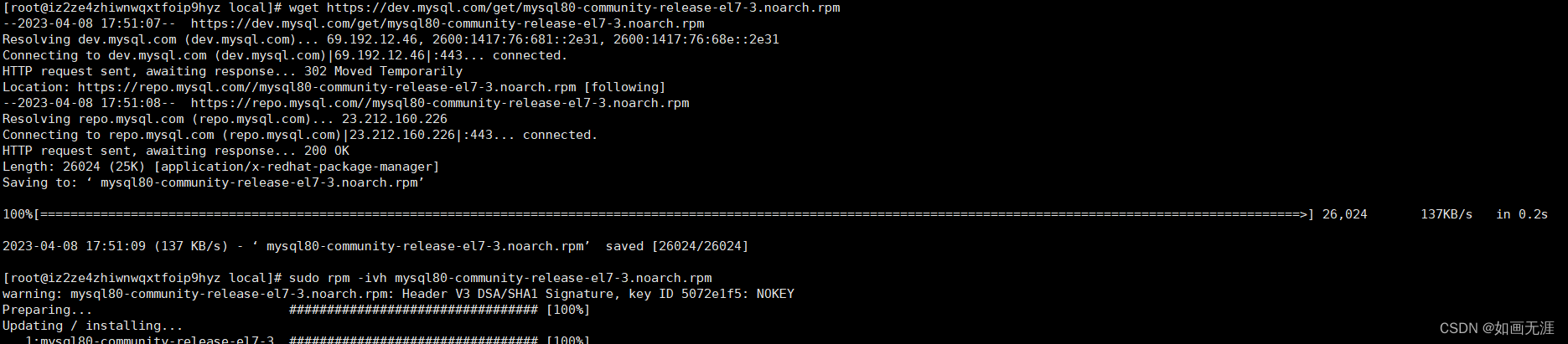
- 安装MySQL 8
sudo yum install mysql-community-server
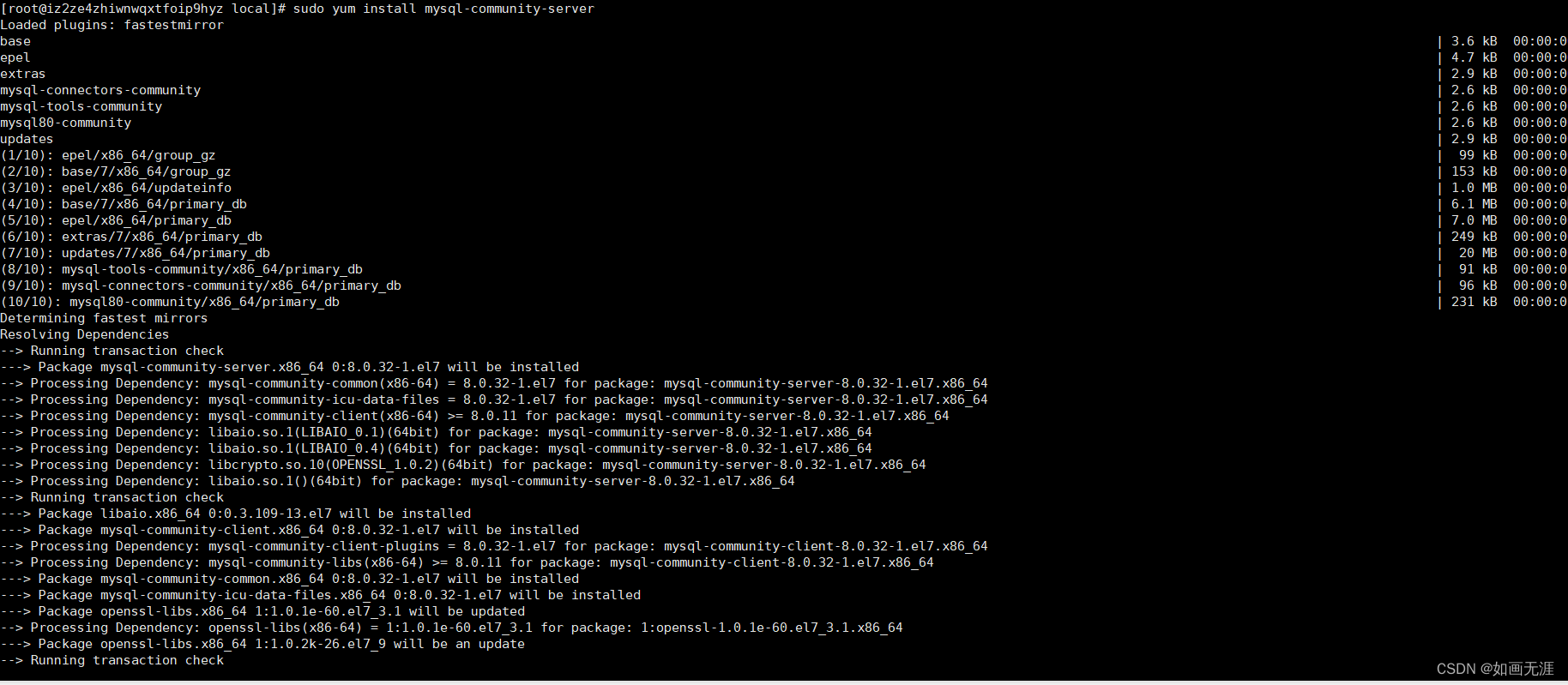
- 安装失败执行下面的命令并再次执行安装命令
rpm --import https://repo.mysql.com/RPM-GPG-KEY-mysql-2022
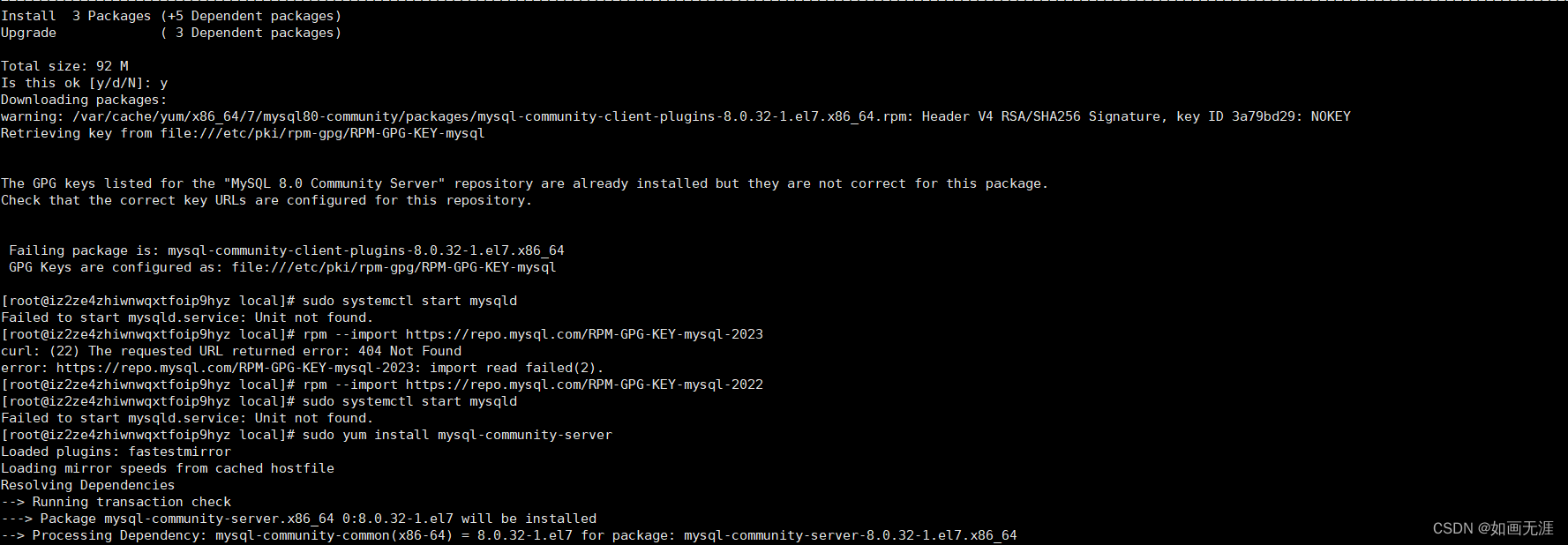
- 启动MySQL服务
sudo systemctl start mysqld
- 设置MySQL服务开机自启动
sudo systemctl enable mysqld
- 查看MySQL服务状态
sudo systemctl status mysqld
如果服务已经启动,则可以看到如下输出:
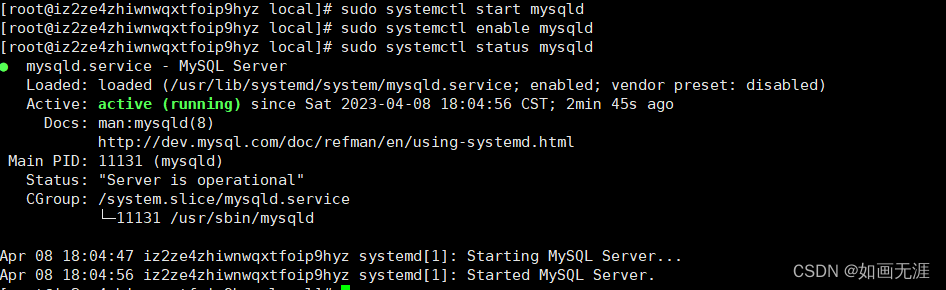
- 修改MySQL root用户的密码
sudo grep 'temporary password' /var/log/mysqld.log
以上命令会输出MySQL root用户的初始密码,记录下该密码。

然后登录MySQL服务,修改root用户的密码:
mysql -uroot -p
ALTER USER 'root'@'localhost' IDENTIFIED BY 'your_new_password';
注意将 your_new_password 替换为你自己设置的密码。
如果提示ERROR 1819 (HY000): Your password does not satisfy the current policy requirements
则是因为设置的密码太简单不符合要求
- 配置MySQL安全性
MySQL提供了一个安全性脚本,可以快速配置MySQL的安全性,包括移除匿名用户、禁止root远程登录等。
sudo mysql_secure_installation
根据提示进行安全性配置即可。
- 验证MySQL安装
运行以下命令,验证MySQL是否正常工作:
mysql -uroot -p
输入你设置的密码,如果能够成功登录,则表示MySQL安装成功。
总结
通过以上步骤,你已经成功在CentOS 7上安装并配置好MySQL 8。